- Kunnskapsdatabase
- Innhold
- Nettsider og landingssider
- Kjør en A/B-test på en side
Kjør en A/B-test på en side
Sist oppdatert: 20 oktober 2025
Tilgjengelig med et av følgende abonnementer, unntatt der det er angitt:
-
Content Hub Professional, Enterprise
Med A/B-testing kan du teste to versjoner av en side på samme nettadresse for å se hvilken som gir best resultater. Halvparten av de besøkende vil se én versjon av siden, mens den andre halvparten vil se den alternative versjonen.
Du kan sammenligne ytelsen til hver versjon i sidens ytelsesdata, og deretter velge en vinnervariant. Da blir den vinnende versjonen den eneste live-versjonen av siden, og den andre versjonen blir tilbakestilt til utkast.
Før du setter i gang
- Finn ut mer om hvordan du kjører en A/B-test på HubSpot Marketing Blog.
- Bestem deg for hva du vil teste. HubSpot anbefaler å teste én variabel om gangen for å spore en klar årsak og virkning.
- Oppretten ny side eller velg en eksisterende side som skal fungere som kontrollversjon av A/B-testen.
Sett opp en A/B-test
Du kan kjøre en A/B-test på en hvilken som helst publisert side. Hvis siden din er en del av en flerspråklig gruppe, kan du kjøre en test for hver språkvariant.
-
Naviger til innholdet ditt:
- Nettstedssider: Gå til Innhold > Nettstedssider i HubSpot-kontoen din.
- Landingssider: Gå til Innhold > Landingssider i HubSpot-kontoen din.
- Klikk på navnet på siden din.
- Klikk på ikonet testIcon Test i menyen til venstre, og klikk deretter på A/B-test. Du kan også klikke på Fil-menyen og velge Ny > Kjør A/B-test øverst på siden.
- I dialogboksen skriver du inn et navn for hver sidevariant, og klikker deretter på Opprett variant.
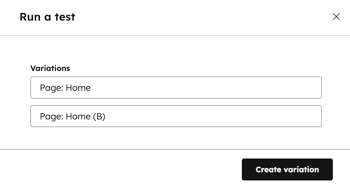
- I innholdsredigeringsprogrammet oppdaterer du innholdet for sidevariasjonen. Vi anbefaler at du vurderer å teste følgende variabler:
- CTA-er: Eksperimenter med ulike CTA-er. Du kan teste et banner kontra en innebygd knapp på siden.
- Tekst: Eksperimenter med formateringen og stilen på innholdet. Du kan teste vanlige avsnitt kontra kulepunkter eller en lengre tekstblokk kontra en kortere tekstblokk.
- Media: Eksperimenter med et annet bilde eller en annen video for å se hvordan konverteringsraten påvirkes.
- Skjemafelt: Eksperimenter med lengden på skjemaet. Du kan teste om du bare ber om en e-postadresse eller om du ber om mer informasjon.
Merk: Begge versjonene av siden vil ha samme live-URL, men ulike forhåndsvisningsadresser for testing.
- Hvis du vil bytte til sidevarianten du redigerer, klikker du på rullegardinmenyen test testvariant øverst til venstre og velger en variant.

- For å starte testen klikker du på Publiser øverst til høyre, og deretter på Publiser nå i dialogboksen. Dette gjør begge versjonene av siden din live.
I samme økt vil besøkende bli vist den samme versjonen av A/B-testet innhold. Når en økt avsluttes, vil versjonen av innholdet de får se, være randomisert for neste økt.
Gjennomgå resultatene av A/B-testen
Når de besøkende har begynt å engasjere seg i begge sidevariantene, kan du gå gjennom testresultatene.-
Naviger til innholdet ditt:
- Nettstedssider: Gå til Innhold > Nettstedssider i HubSpot-kontoen din.
- Landingssider: Gå til Innhold > Landingssider i HubSpot-kontoen din.
- Hold musepekeren over navnet på siden med A/B-testen, og klikk deretter på Ytelse.
- Klikk på Testresultater-fanen.
- Klikk på rullegardinmenyene Datointervall og Frekvens, og velg tidsrammen for resultatene du vil analysere.
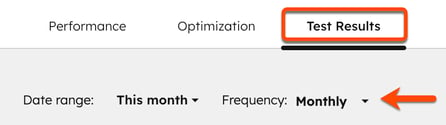
- Klikk på en kolonneoverskrift i tabellen for å sortere resultatene etter en bestemt beregning.
- Hvis du vil velge en variant som vinner av testen, holder du musepekeren over variasjonen og klikker på Velg som vinner. Den tapende varianten vises ikke lenger.

- Hvis du vil kjøre en A/B-test på nytt med en tapende variant, holder du musepekeren over varianten og klikker på Kjør denne varianten på nytt.
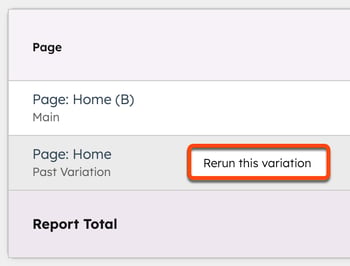
Merk: Hvis du kjører en variant fra en A/B-test på nytt, blir varianten publisert umiddelbart.